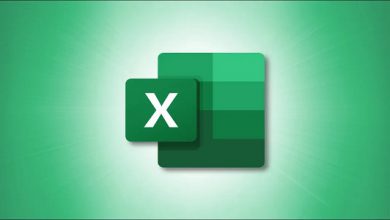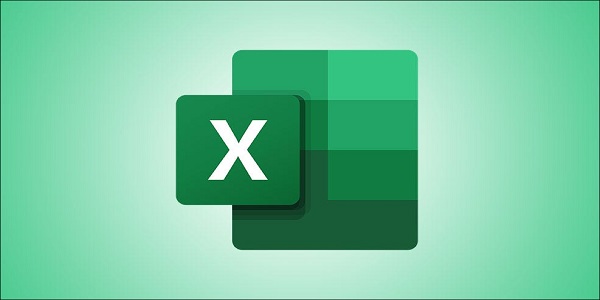
نحوه تکمیل خودکار تاریخ ها در مایکروسافت اکسل
اگر میخواهید تاریخهای متوالی را در سلولهای صفحهگسترده خود پر کنید، لازم نیست آنها را بهصورت دستی تایپ کنید. مایکروسافت اکسل دو راه برای پر کردن سریع و خودکار تاریخ ها در سلول های انتخابی شما ارائه می دهد . ما به شما نشان خواهیم داد که چگونه از این روش ها استفاده کنید.
در هر دو این روش، شما اولین تاریخ را در یک سلول در صفحه گسترده خود وارد می کنید. سپس، بر اساس این تاریخ، اکسل به طور خودکار سلول های دیگر را با تاریخ های متوالی پر می کند. شما بدون توجه به روش پر کردن زیر، نتایج یکسانی را دریافت می کنید. با این حال، متد Fill Command به شما کنترل روی واحد تاریخ شمارش شده را می دهد.
از Fill Handle برای پر کردن خودکار تاریخ ها در اکسل استفاده کنید
با Fill Handle، تاریخ اول را در تمام سلولهایی که میخواهید تاریخها اضافه شوند، بکشید. اکسل آن سلول ها را با تاریخ های متوالی پر می کند.
برای استفاده از این روش، در صفحه گسترده خود، روی سلول حاوی تاریخ کلیک کنید. اگر از قبل تاریخ ندارید، مانند تاریخ امروز یکی را وارد کنید.
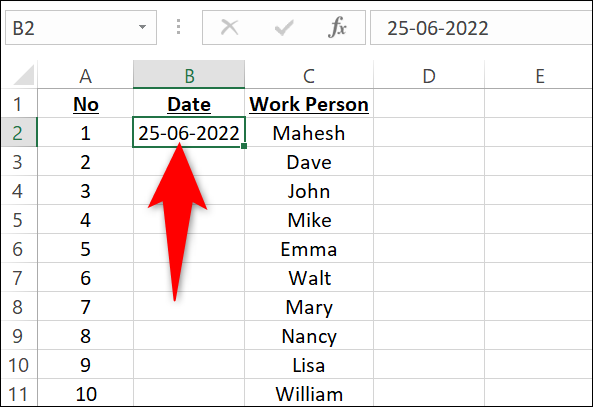
از گوشه سمت راست پایین سلول انتخاب شده، به سمت پایین بکشید و تمام سلولهایی را که میخواهید تاریخ را پوشش دهید.
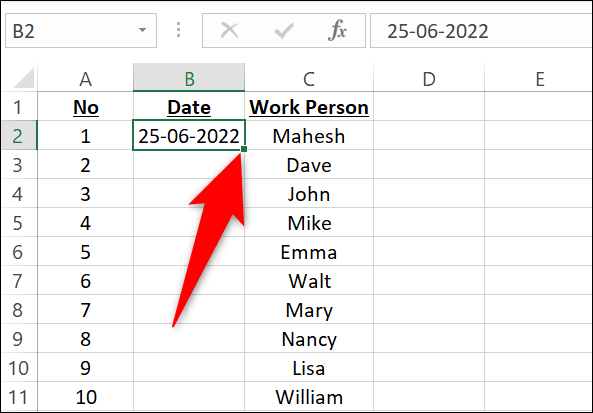
سلول های انتخابی شما اکنون دارای تاریخ های متوالی در آنها هستند.

و همه چیز آماده است.
مطالب مرتبط: 10 توابع اصلی اکسل که همه باید بدانند
با استفاده از دستور Fill، تاریخ های متوالی را در اکسل پر کنید
با استفاده از دستور Fill، اولین تاریخ خود را به اکسل و سلول هایی که می خواهید تاریخ های متوالی را می خواهید بگویید. سپس دستور سلول های مشخص شده را با تاریخ های متوالی پر می کند.
برای استفاده از این دستور، در صفحه گسترده خود، سلول تاریخ خود و همچنین سلول هایی را که می خواهید تاریخ های متوالی را در آن ها داشته باشید، انتخاب کنید.
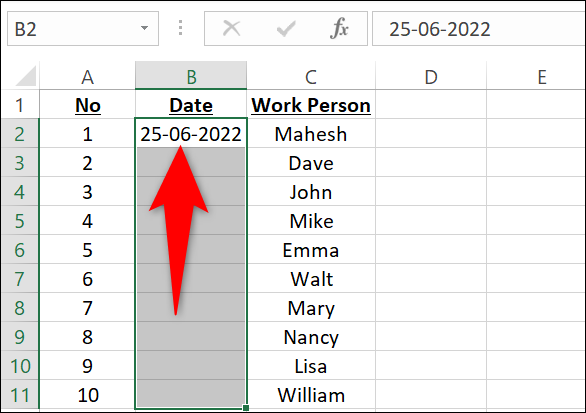
در حالی که سلولهای شما برجسته شدهاند، در نوار اکسل در بالا، روی برگه «Home» کلیک کنید. سپس، از بخش «Editing»، گزینه Fill > Series را انتخاب کنید.

در کادر «Series»، از بخش «Date Unit»، انتخاب کنید چه واحدی را میخواهید در سلولهای خود پر کنید. سپس روی «OK» کلیک کنید.

در صفحه گسترده، خواهید دید که اکسل سلول های انتخابی شما را با تاریخ ها پر کرده است.

و به این ترتیب دردسر وارد کردن دستی تاریخ ها در صفحات گسترده اکسل خود را از بین می برید. بسیار مفید!